
Google Chrome에 신뢰할 수 있는 사이트를 추가하는 특정 단계 개요
먼저 Google Chrome을 두 번 클릭하여 열고 오른쪽 상단에 있는 세 개의 가로줄 아이콘을 클릭한 후 팝업 메뉴에서 [설정] 옵션을 선택합니다. 그런 다음 하단의 [고급 설정 표시]를 클릭합니다. 그런 다음 개인 정보 설정 아래의 [콘텐츠 설정] 버튼을 클릭합니다. 이때 설정할 콘텐츠 설정의 쿠키 및 자바스크립트 항목에서 [예외 관리] 버튼을 클릭하세요. 다음으로 팝업 설정창에 추가된 웹사이트를 입력하고, 오른쪽 [동작]에서 [허용]을 선택한 후 [마침]을 클릭하세요. 마지막으로 콘텐츠 설정으로 돌아가 오른쪽 하단의 [완료]를 클릭합니다.
May 09, 2024 am 11:25 AM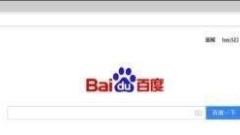
Microsoft Edge 브라우저에서 기록을 보는 방법_Microsoft Edge 브라우저에서 기록을 보는 방법
1단계: 일반적으로 프로그램 표시줄에 있는 Edge 브라우저를 엽니다. 2단계: 왼쪽 상단에서 기록을 볼 수 있는 가운데 버튼을 찾으세요.
May 09, 2024 am 11:22 AM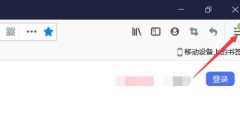
Firefox에서 브라우저 개인 정보를 설정하는 방법 Firefox에서 브라우저 개인 정보를 설정하는 방법
1단계: 먼저 Firefox를 열고 메뉴를 찾으세요. 2단계: 옵션을 찾으세요. 3단계: 왼쪽에서 개인 정보 보호 및 보안을 찾습니다. 4단계: 오른쪽에서 브라우저 개인정보 보호를 찾으세요. 5단계: 아래에서 다양한 유형의 보호 조치를 볼 수 있습니다. 6단계: 사용자 정의 설정을 할 수도 있습니다. 7단계: 설정이 성공하려면 태그를 다시 로드해야 합니다.
May 09, 2024 am 11:20 AM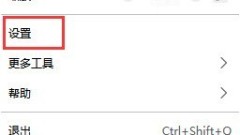
Firefox에서 기본 다운로드 경로를 변경하는 방법 Firefox에서 기본 다운로드 경로를 변경하는 방법
1. 아래 그림과 같이 Firefox 브라우저를 열고 오른쪽 상단의 [가로선 3개] 아이콘을 클릭한 후 드롭다운 메뉴에서 [설정]을 선택합니다. 2. 아래 그림과 같이 설정 페이지에서 [일반]을 선택하고 페이지를 아래로 스크롤하여 [파일 및 응용 프로그램]을 찾습니다. 3. 아래 그림과 같이 다운로드 옵션 바에서 파일 저장 옵션 상자 뒤의 [찾아보기]를 클릭하세요. 4. 아래 그림과 같이 팝업 대화 상자에서 변경하려는 다운로드 디렉터리 위치를 선택합니다. 5. 선택이 완료된 후 아래 그림과 같이 기본 다운로드 경로를 변경하고 파일을 다운로드할 때마다 선택할 수 있도록 "파일을 저장할 위치를 항상 묻습니다"를 선택합니다.
May 09, 2024 am 11:19 AM
Firefox에서 최근 기록을 지우는 방법 Firefox에서 최근 기록을 지우는 방법
1단계: 먼저 Firefox를 열고 오른쪽 상단에 있는 메뉴를 선택하세요. 2단계: 그런 다음 [옵션]을 클릭합니다. 3단계: 팝업창에서 [개인정보 및 보안]을 클릭한 후, 아래 '최근 기록 지우기'를 클릭하세요. 4단계: 마지막으로 지우고 싶은 시간 범위를 선택하고 [지금 지우기]를 클릭하여 캐시를 지웁니다.
May 09, 2024 am 11:19 AM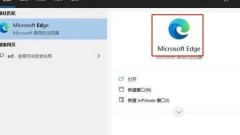
Microsoft Edge 브라우저에 확장 기능을 추가하는 방법 Microsoft Edge 브라우저에 확장 기능을 추가하는 방법
첫 번째 단계는 시작 메뉴를 클릭하고 Microsoft Edge를 찾아 여는 것입니다. 두 번째 단계에서는 Edge 브라우저, 오른쪽 상단에 있는 점 3개, [확장 프로그램]을 클릭하세요. 세 번째 단계는 검색창에서 검색하거나 [Microsoft Edge 확장 프로그램 가져오기]를 클릭하는 것입니다. 네 번째 단계는 추가하려는 확장 플러그인을 찾아 플러그인 아이콘을 클릭하는 것입니다. 5단계: 다음 인터페이스가 나타나면 [Get]을 클릭하세요. 6단계: 인터페이스가 나타나면 [확장 프로그램 추가]를 클릭하세요. 일곱 번째 단계는 확장 플러그인을 추가하는 것입니다.
May 09, 2024 am 11:10 AM
Edge 브라우저가 메모리를 너무 많이 차지하는 경우 해결 방법 Edge 브라우저가 메모리를 너무 많이 차지하는 경우 해결 방법
1. 먼저 Edge 브라우저에 접속하여 오른쪽 상단에 있는 점 3개를 클릭하세요. 2. 그런 다음 작업 표시줄에서 [확장 프로그램]을 선택하세요. 3. 그런 다음 필요하지 않은 플러그인을 닫거나 제거합니다.
May 09, 2024 am 11:10 AM
Edge 브라우저에 사이트가 안전하지 않다고 표시되면 어떻게 해야 합니까?
1. 먼저 Edge 브라우저를 열고 오른쪽 상단에 있는 세 개의 점을 클릭하세요. 2. 그런 다음 작업 표시줄에서 [설정]을 클릭하세요. 3. 그런 다음 왼쪽 작업 표시줄에서 [개인정보 및 보안]을 클릭하세요. 4. 마지막으로 아래쪽으로 끌어내려 [Windows Defender 스마트 스크린]을 꺼주세요.
May 09, 2024 am 11:07 AM
Firefox에서 캐시 파일을 삭제하는 방법 Firefox에서 캐시 파일을 삭제하는 방법
1. 아래 그림과 같이 Firefox 브라우저 오른쪽 상단에 있는 세 줄 아이콘을 찾아 옵션을 클릭하세요. 2. 아래 그림과 같이 개인정보 보호 및 보안을 찾습니다. 3. 아래 그림과 같이 쿠키 및 네트워크 데이터 오른쪽의 데이터 지우기를 클릭합니다. 4. 아래 그림과 같이 캐시된 네트워크 데이터를 확인하고 오른쪽 하단의 지우기 버튼을 클릭하세요.
May 09, 2024 am 11:04 AM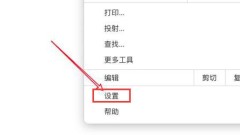
Chrome 브라우저에서 카메라를 비활성화하는 방법_Chrome 브라우저에서 카메라를 비활성화하는 방법
1. 브라우저 인터페이스를 연 후 아래 그림에서 화살표가 가리키는 버튼을 클릭합니다. 2. 드롭다운 페이지에서 설정 옵션을 클릭합니다. 3. 개인정보 설정 및 보안 버튼을 찾아서 클릭하세요. 4. 웹사이트 설정 열을 클릭합니다. 5. 카메라 옵션을 찾아 엽니다. 6. 웹사이트의 카메라 사용을 허용하지 않음 버튼을 선택하세요.
May 09, 2024 am 11:01 AM
Microsoft Edge 브라우저에서 다운로드 위치를 변경하는 방법 다운로드 위치를 변경하는 방법
1단계: 그림과 같이 [Microsoft Edge browser]를 마우스 왼쪽 버튼으로 더블클릭하세요. 2단계: [...] 옵션을 클릭합니다(그림 참조). 3단계: [설정]을 클릭하세요(그림 참조). 4단계: [다운로드]를 클릭한 후 [변경]을 클릭합니다(그림 참조). 5단계: [로컬 디스크]를 클릭한 다음 [폴더 선택]을 클릭합니다(그림 참조). 6단계: 마지막으로 Microsoft Edge 브라우저 다운로드 위치 변경이 완료됩니다(그림 참조).
May 09, 2024 am 10:58 AM
Chrome 브라우저에서 하드웨어 가속을 끄는 방법 Chrome 브라우저에서 하드웨어 가속을 끄는 방법
1단계: Chrome 브라우저를 열고 브라우저 인터페이스 오른쪽 상단에 있는 점 3개 버튼을 클릭합니다. 2단계: 브라우저 인터페이스 오른쪽 상단에 있는 점 3개 버튼을 클릭한 후 설정에서 [고급] 옵션을 선택하세요. 3단계: 설정에서 [고급] 옵션을 선택한 후 아래의 [시스템] 옵션을 클릭하세요. 4단계: 아래 [시스템] 옵션을 클릭하고 [하드웨어 가속 사용(사용 가능한 경우)]을 선택 취소합니다.
May 09, 2024 am 10:55 AM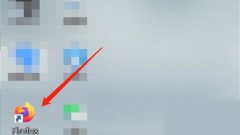
Firefox에서 확장 기능을 관리하는 방법_Firefox에서 확장 기능을 관리하는 방법
1. 먼저 컴퓨터에서 [Firefox]를 엽니다. 2. 그런 다음 오른쪽 상단 모서리에 있는 세 개의 수평선을 클릭합니다. 3. 확장된 열에서 [확장 프로그램 및 테마]를 클릭하세요. 4. 그런 다음 [확장]을 클릭하세요. 5. 활성화된 확장 프로그램에서 오른쪽 버튼을 클릭하여 닫거나 삭제하세요. 6. 마지막으로 화면을 아래로 당겨 권장 확장에 새 확장을 추가합니다.
May 09, 2024 am 10:50 AM
Chrome에서 쓸모없는 플러그인을 삭제하는 방법_Google Chrome에서 쓸모없는 플러그인을 삭제하는 방법
1단계: 먼저 Google Chrome 소프트웨어를 열고 오른쪽 상단의 [메뉴] 버튼을 클릭한 후 아래 옵션 목록의 [도구 더보기]에서 [확장 프로그램]을 선택하여 엽니다(그림 참조). 2단계: 그러면 열리는 새 인터페이스에서 브라우저에 설치된 모든 플러그인을 볼 수 있습니다. 새 플러그인을 추가해야 하는 경우 왼쪽 상단에서 [확장]을 클릭한 다음 팝업되는 작은 창에서 왼쪽 하단 모서리에 있는 [Chrome 온라인 앱 스토어 열기](그림 참조). 3단계: 앱 스토어 왼쪽 상단에 있는 검색창에 설치하려는 플러그인을 입력할 수 있습니다(그림 참조). 3단계: 플러그인을 끄려면 플러그인 오른쪽 하단에 있는 스위치 버튼을 클릭하여 끌 수 있습니다(그림 참조). 5단계: 만약 우리가
May 09, 2024 am 10:40 AM
핫툴 태그

Undresser.AI Undress
사실적인 누드 사진을 만들기 위한 AI 기반 앱

AI Clothes Remover
사진에서 옷을 제거하는 온라인 AI 도구입니다.

Undress AI Tool
무료로 이미지를 벗다

Clothoff.io
AI 옷 제거제

Video Face Swap
완전히 무료인 AI 얼굴 교환 도구를 사용하여 모든 비디오의 얼굴을 쉽게 바꾸세요!

인기 기사

뜨거운 도구

vc9-vc14(32+64비트) 런타임 라이브러리 모음(아래 링크)
phpStudy 설치에 필요한 런타임 라이브러리 모음을 다운로드하세요.

VC9 32비트
VC9 32비트 phpstudy 통합 설치 환경 런타임 라이브러리

PHP 프로그래머 도구 상자 정식 버전
Programmer Toolbox v1.0 PHP 통합 환경

VC11 32비트
VC11 32비트 phpstudy 통합 설치 환경 런타임 라이브러리

SublimeText3 중국어 버전
중국어 버전, 사용하기 매우 쉽습니다.







